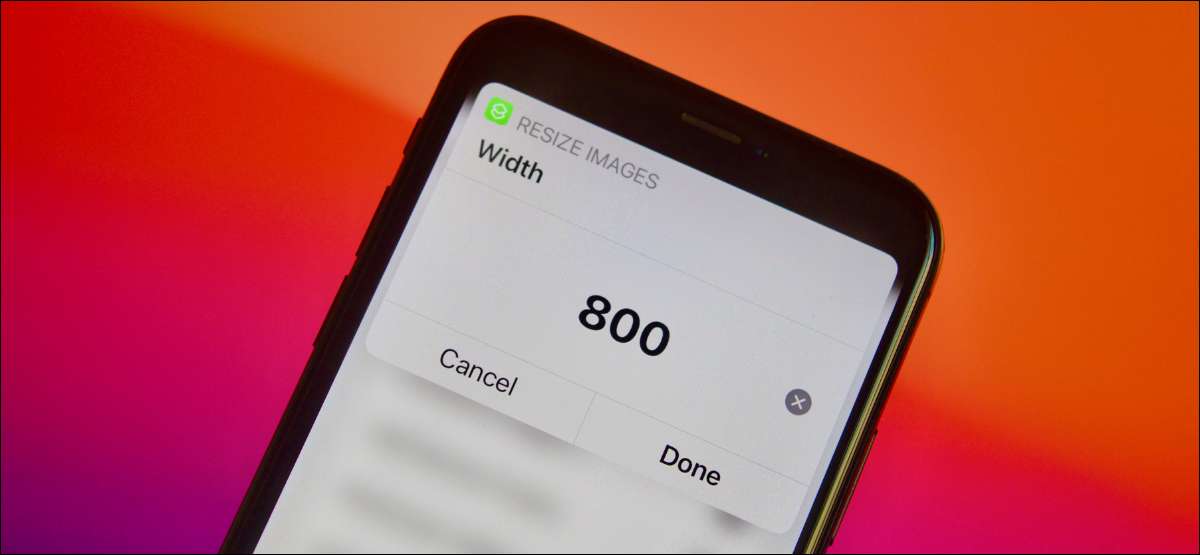
De editor in de foto-app is zeer feature-rijke, maar je kunt niet resize foto's. Gelukkig kun je een snelkoppeling of een third-party app te gebruiken om het formaat of verkleinen fotoformaat op de iPhone en iPad. Hier is hoe.
Hoe kan ik formaat van een foto met behulp van sneltoetsen
Als u een resolutie van een foto of het bestand kleiner te maken, kijk dan niet verder dan de Shortcuts app . Shortcuts is Apple's ingebouwde automatisering tool die u helpt uw eigen gereedschap maken en multi-step processen te vereenvoudigen die u vaak uitvoert.
Snelkoppelingen gebruiken, kunt u eenvoudige automatiseringen dat vooraf gedefinieerde stappen te creëren. In deze gids, zullen we een snelkoppeling die enkele of meerdere foto's kunt nemen, resize hen op basis van uw input, en sla de resulterende uitvoer terug naar de Foto's-app te maken.
Om te beginnen, opent u de snelkoppelingen app op je iPhone of iPad. In het tabblad “My Shortcuts”, tikt u op de ( “+”) knop in de rechter bovenhoek Plus om een nieuwe snelkoppeling te maken.
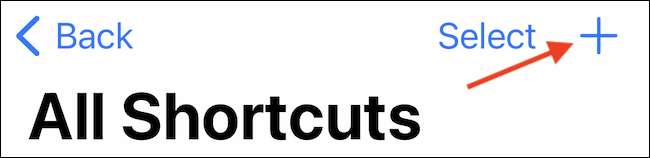
Tik op de knop "Actie toevoegen".
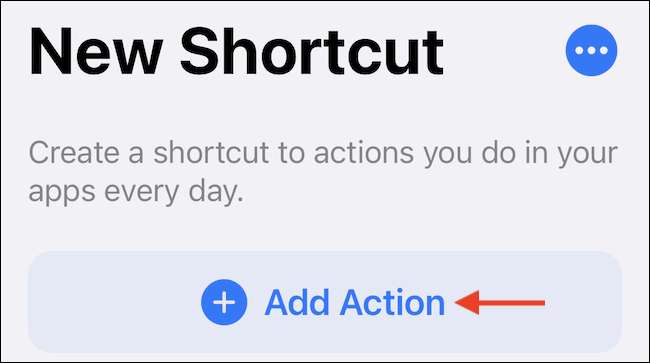
Zoek en voeg vervolgens de “Resize Image” actie.
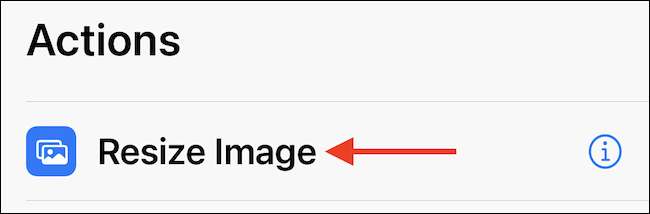
Nu is het tijd om deze actie aan te passen. Tik op de “Image” knop.
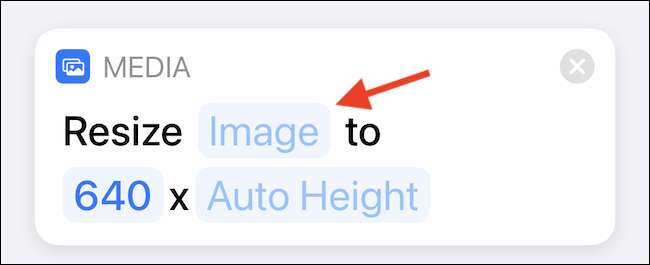
In de pop-up, kiest u de optie “Shortcut Input”. Dit betekent dat de snelkoppeling een afbeelding zal het formaat dat je naar toe te sturen (Het is handig voor het verzenden van meerdere afbeeldingen met behulp van de Share menu Op de foto's app.).
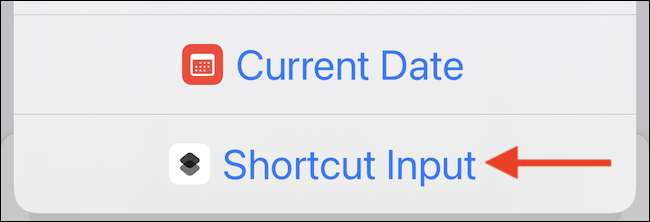
Vervolgens is het tijd om de verkregen breedte en hoogte bepalen. Standaard wordt de snelkoppeling de afbeelding tot 640 pixels breed met automatische hoogte wijzigen.
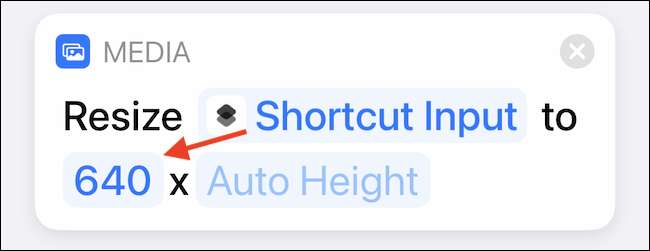
U kunt op de “640” om de standaard te veranderen, of u kunt schakelen naar de “Steeds vragen” optie. Dit zou onze aanbeveling te zijn, want het geeft u de vrijheid om de resolutie te veranderen zonder overlapping van de snelkoppeling.
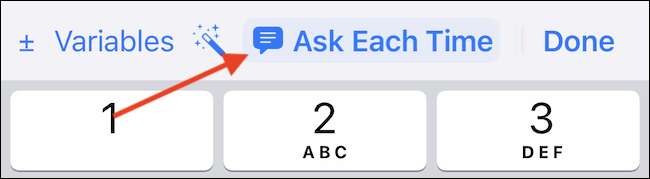
Het beste is om de optie “Auto Hoogte” als standaard te verlaten. Tik vervolgens op de knop Plus (+) om de volgende actie toe te voegen.
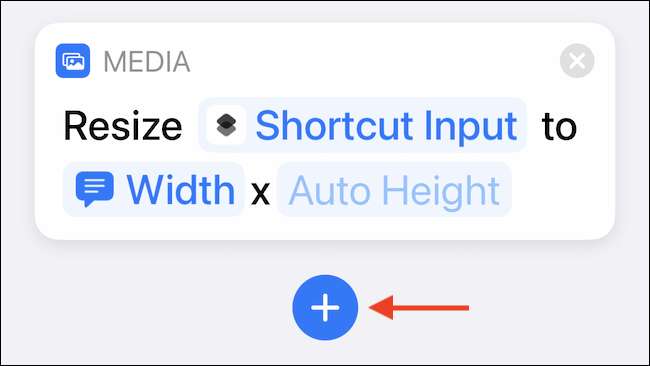
Zoek en voeg vervolgens de “Save naar Photo Album” actie.
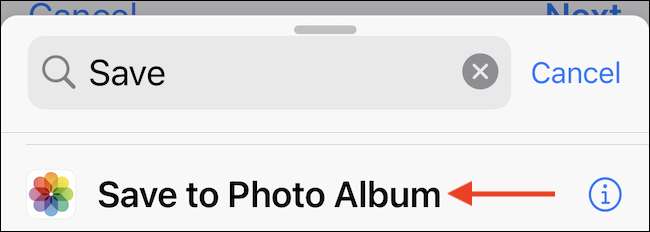
Standaard wordt deze actie kan de opname op te slaan in de “Recent '” album. Als u wilt, kunt u op de knop “Recent '” om het album te veranderen.
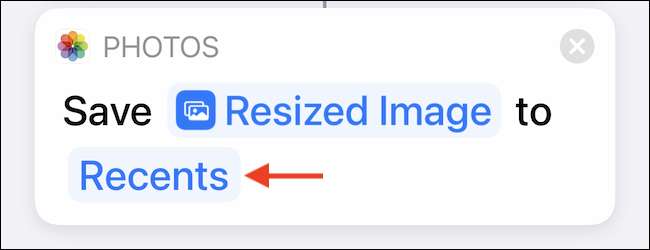
De snelkoppeling is nu aangemaakt. Tik op de knop “Menu” om het aan te passen.

Hier, geef de snelkoppeling een naam aan de top, en dan moet u de optie “Show in delen vel” mogelijk te maken.
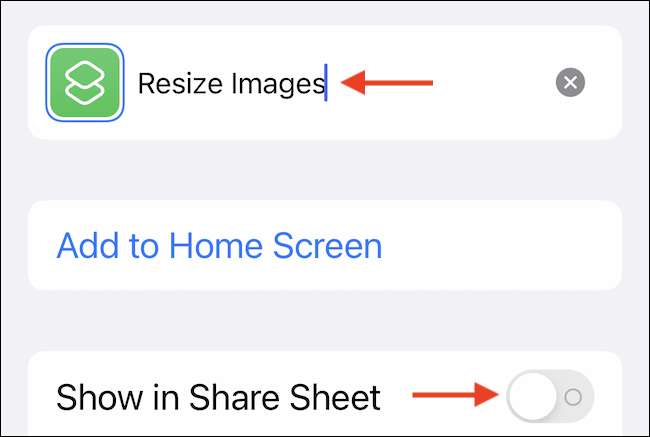
Tik op de “Klaar” knop aan de bovenkant om de aanpassing op te slaan.
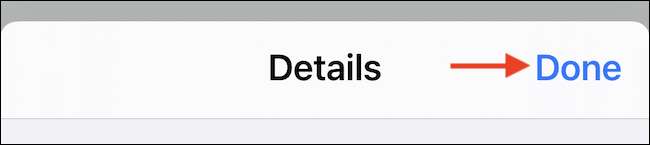
Op de snelkoppeling scherm, tikt u nogmaals op de “Klaar” knop om de sneltoets op te slaan.

Je bent helemaal klaar in de Shortcuts app. Vervolgens start Foto's op je iPhone of iPad.
In Foto Selecteer een foto (of foto's) die u wilt verkleinen en tik op de knop “Delen” (die eruit ziet als een afgeronde plein met een pijl wijst naar boven uit het).
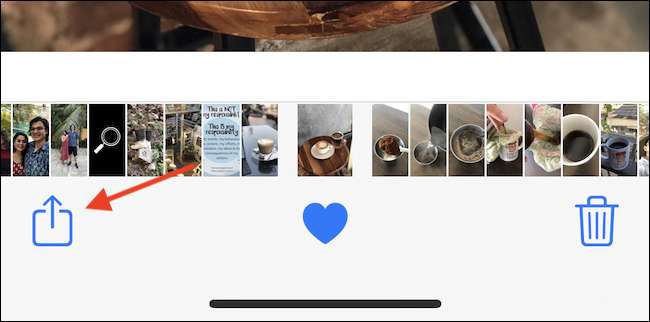
Scroll naar beneden en selecteer de snelkoppeling die we zojuist hebt gemaakt (in ons voorbeeld, het heet “Resize Images,” maar je zou het hebben genoemd iets anders in de Shortcuts app hierboven).

Voer het gewenste beeld breedte in pixels en tik op de “Klaar” knop.
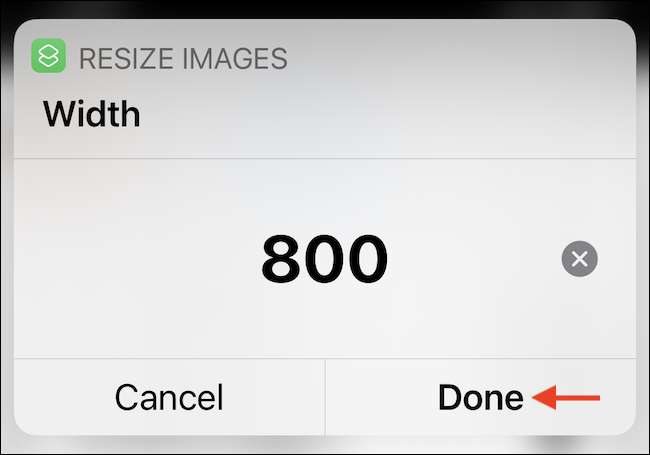
Na enkele ogenblikken zal de snelkoppeling het formaat van de afbeelding (of afbeeldingen), en je vindt het (of hen) opgeslagen in de “Recents” album in de Foto's-app.
Je kan nu delen de aangepaste beelden naar uw Mac of gebruik ze in een app of website die u wilt.
VERWANT: Hoe u meteen bestanden met airdop op iPhone, iPad en Mac delen
Hoe het formaat van een foto te wijzigen met een app van derden
Terwijl snelkoppelingen een geweldige tool voor powergebruikers kunnen zijn (een enkele snelkoppeling kan u veel tijd besparen als u vaak afbeeldingen wilt wijzigen.), Het nemen van de tijd om de snelkoppeling te maken als u alleen maar wilt het formaat van een paar foto's af en toe wijzigen.
Dit is waar u comfort kunt vinden in de app Free Image Size. De applicatie heeft een zeer eenvoudige wijziging van de grootte die u helpt bij het wijzigen van de resolutie en ook de foto-formaat te verminderen.
Om aan de slag te gaan, download de Beeldgrootte-app uit de App Store. Nadat u de app hebt geopend, tikt u op de knop Foto's in de linkerbovenhoek.

De app vraagt u om toegang tot uw fototheek. U kunt de APP-toegang geven tot uw hele fototheek, of u kunt slechts een paar foto's selecteren.
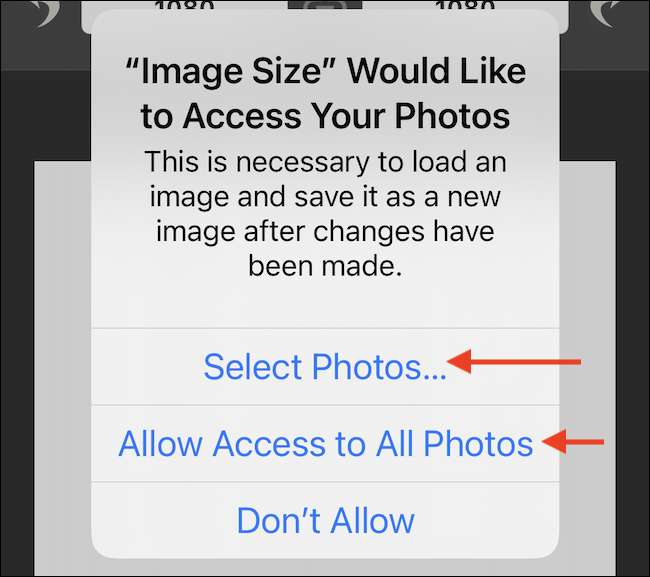
Zodra u toegang toe hebt, ga dan door uw bibliotheek en selecteert u de afbeelding die u wilt wijzigen.
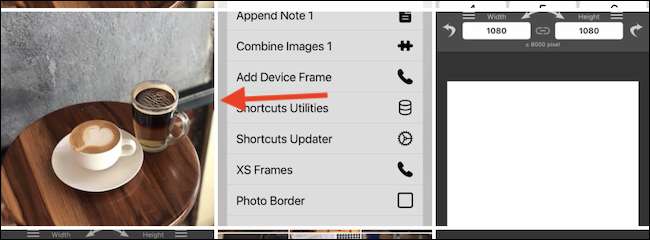
Tik in het beeldvoorbeeld op de knop "Kiezen".
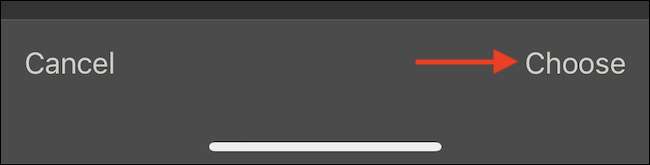
U ziet nu de afbeelding in de editor. Wijzig in het gedeelte "Pixel" de "breedte" of de "hoogte" om het formaat van de afbeelding te wijzigen (zorg ervoor dat de knop in het midden die eruit ziet als een kettingschakel is ingeschakeld, zodat de beeldverhouding hetzelfde blijft.).
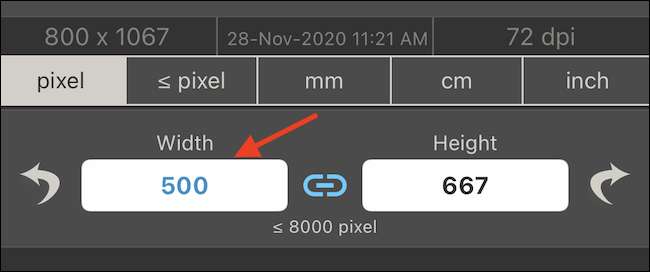
De app toont de bestandsgrootte van de nieuwe, verkleinde afbeelding. Zodra u gelukkig bent, tikt u op de knop Opslaan (die lijkt op een neerwaartse wijzende pijl met een lijn eronder) in de werkbalk onderaan het scherm.
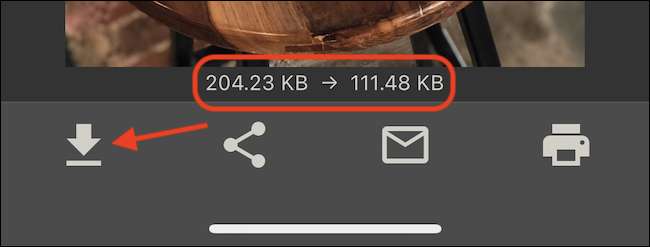
De app opslaat de afgespeeld afbeelding in de map "Recent" in de app Foto's. U kunt dit proces herhalen om de grootte van zoveel foto's te wijzigen als u wilt.
Op een Mac? Je kunt een foto in een paar seconden wijzigen Gebruik van de ingebouwde preview-app .
VERWANT: Hoe de grootte van het formaat te wijzigen of te verminderen op Mac







